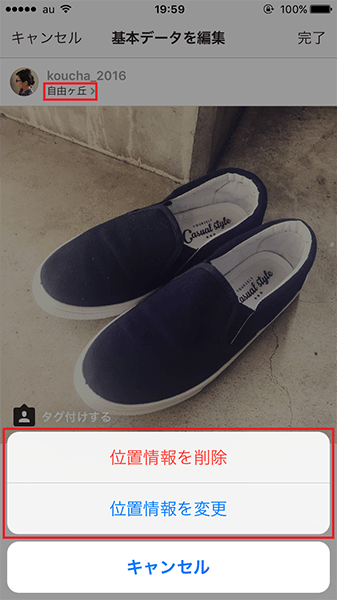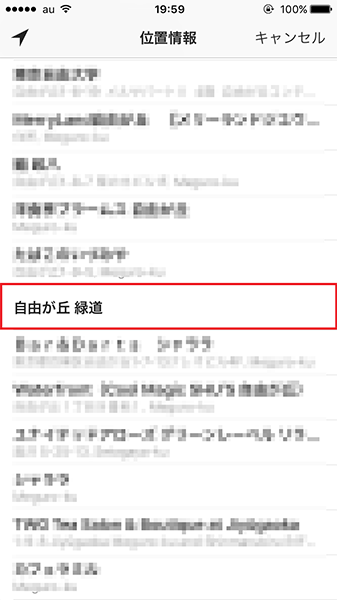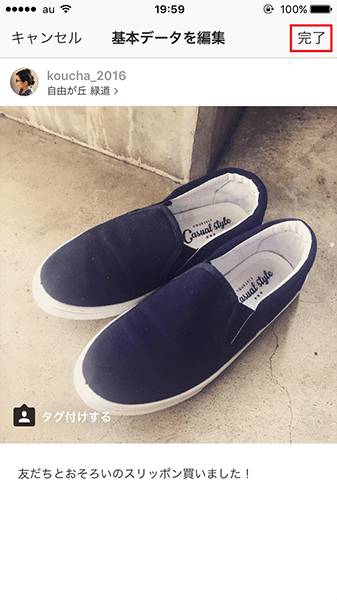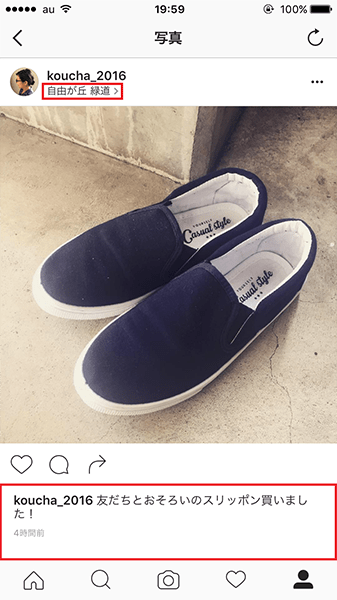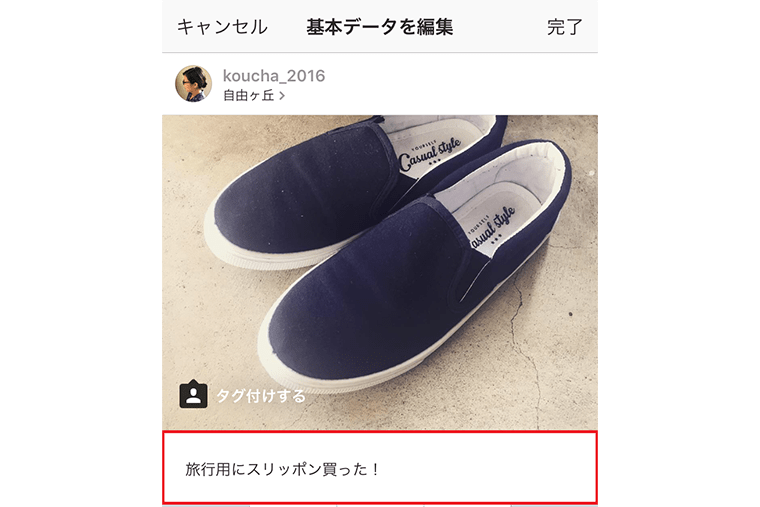いまや世界で5億人以上のユーザーがいる「Instagram(インスタグラム)」。最近は、日本でも幅広いユーザーが使い始めている写真投稿SNSです。このコーナーでは基本的な使い方や、一歩進んだ活用テクニックを紹介します。
インスタグラムでは、1度投稿したキャプションや位置情報をあとから変更できます。間違った情報を書いてしまったときや、投稿した場所の情報を隠したくなったときなどに活用しましょう。
■キャプションや位置情報を変更する
キャプションや位置情報は、プロフィール画面から変更できます。
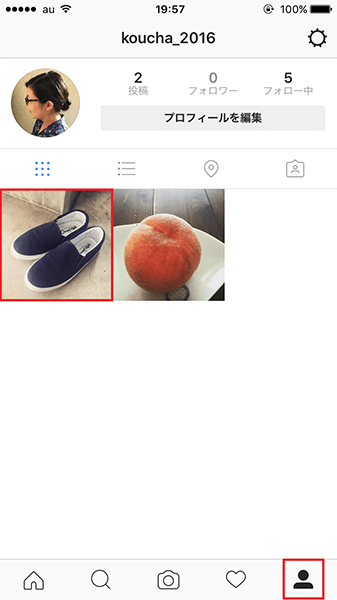
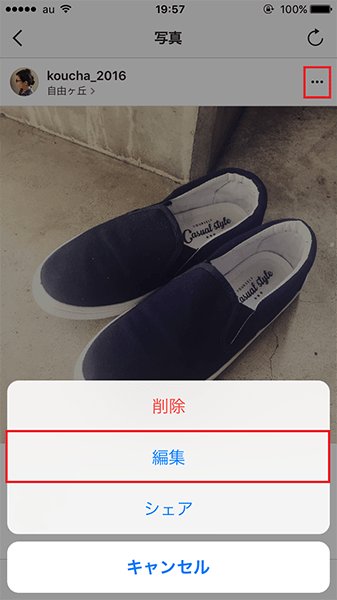
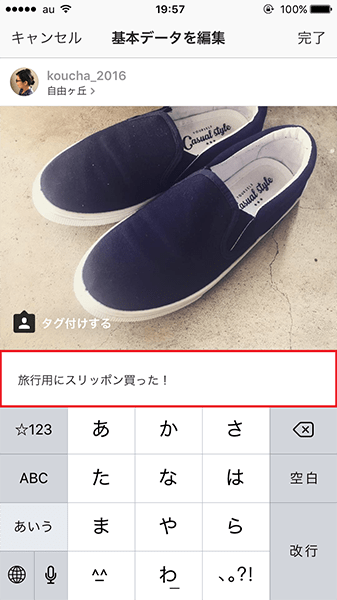
位置情報を修正したい場合は、画面左上にある地名をタップしましょう。